Inleiding
Dit document beschrijft hoe u met behulp van een registratiesleutel aan boord van een apparaat dat wordt beheerd door Firepower Device Manager (FDM) naar Cisco Defense Orchestrator (CDO).
Voorwaarden
Vereisten
Cisco raadt kennis van de volgende onderwerpen aan:
- Firepower Device Manager (FDM)
- Cisco Defense Orchestrator (CDO)
Gebruikte componenten
De informatie in dit document is gebaseerd op de volgende software- en hardware-versies:
- Firepower Device Manager (FDM) Azure met versie 7.4.1
Zie de Secure Firewall Threat Defence Compatibility Guide voor meer informatie voor een uitgebreide lijst met compatibele versies en producten.
De informatie in dit document is gebaseerd op de apparaten in een specifieke laboratoriumomgeving. Alle apparaten die in dit document worden beschreven, hadden een opgeschoonde (standaard)configuratie. Als uw netwerk live is, moet u zorgen dat u de potentiële impact van elke opdracht begrijpt.
Achtergrondinformatie
Zorg ervoor dat u aan deze voorwaarden voldoet voordat u met het onboardingsproces van een FDM-beheerd apparaat naar Cisco Defense Orchestrator (CDO) begint met behulp van een registratiesleutel:
-
Compatibele versie: Uw apparaat moet versie 6.6 of hoger uitvoeren.
-
Netwerkvereisten: Sluit Cisco Defense Orchestrator aan op uw beheerde apparaten
-
Beheersoftware: het apparaat moet worden beheerd via Secure Firewall Device Manager (FDM).
-
Licentie: Uw apparaat kan gebruikmaken van een evaluatielicentie van 90 dagen of van een slimme licentie.
-
Bestaande registraties: Zorg ervoor dat het apparaat niet al is geregistreerd bij Cisco Cloud Services om conflicten tijdens het onboardingsproces te voorkomen.
-
Hangende veranderingen: Controleer dat er geen hangende veranderingen op het apparaat zijn.
-
DNS-configuratie: DNS-instellingen moeten correct worden geconfigureerd op uw FDM-beheerde apparaat.
-
Tijdservices: Tijdservices op het apparaat kunnen nauwkeurig worden geconfigureerd om synchronisatie met netwerktijdprotocollen te garanderen.
-
Vereiste voor activering van FDM-ondersteuning. Ondersteuning voor Firewall Device Manager (FDM) en de functionaliteit ervan wordt exclusief verleend op verzoek. Gebruikers zonder FDM-ondersteuning die op hun huurder is ingeschakeld, zijn niet in staat om configuraties te beheren of te implementeren op FDM-beheerde apparaten. Om dit platform te activeren, moeten gebruikers een verzoek sturen naar het ondersteuningsteam voor FDM ondersteuning enablement.
Configureren
Netwerkdiagram
Dit artikel richt zich op een FDM (Firepower Device Manager) apparaat, dat wordt bestuurd via zijn beheerinterface. Deze interface heeft internettoegang die essentieel is voor de registratie van het apparaat met Cisco Defense Orchestrator (CDO).
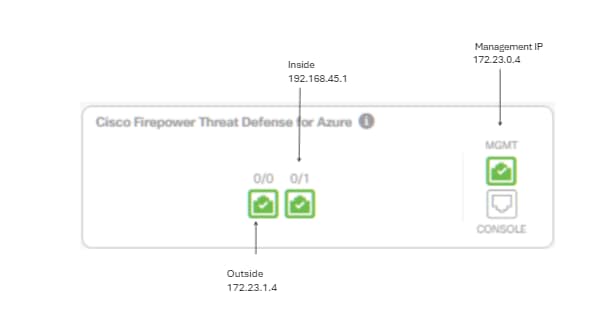
Configuraties
Stap 1. Log in op Cisco Defense Orchestrator (CDO).
Stap 2. Navigeer naar het Inventarisvenster en selecteer de blauwe knop plus om aan boord van een apparaat te gaan.
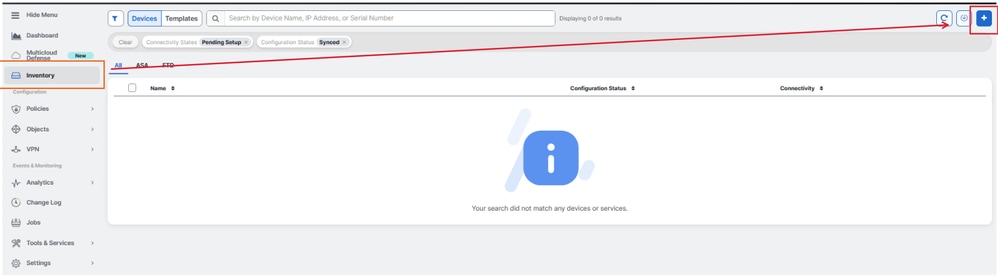
Stap 3. Kies de FTD-optie.
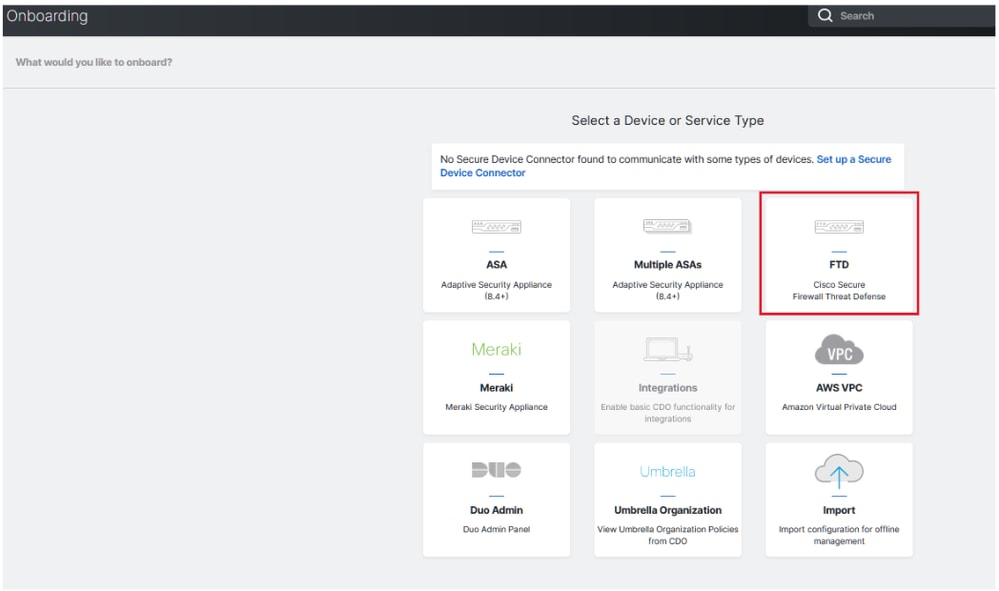
Stap 4 Ga verder naar het gedeelte "Onboard FTD Device" om het registratieproces te starten. Het is belangrijk om de beschikbare methoden voor het onboarden van een Threat Defence Device op te merken:
-
Op serienummer: deze methode is van toepassing op fysieke apparaten zoals de Firepower 1000, Firepower 2100 of Secure Firewall 3100 reeks met ondersteunde softwareversies. Het vereist het chassis- of PCA-serienummer en een netwerkverbinding met het internet.
-
Door de sleutel van de Registratie: Dit is de aangewezen methode voor aan boord, bijzonder voordelig voor apparaten die IP adressen via DHCP ontvangen, aangezien het helpt connectiviteit met CDO handhaven zelfs als er een verandering in het apparaat IP adres is.
-
Credentials gebruiken: Dit alternatief betreft het invoeren van de apparaatreferenties en het IP-adres van de buitenkant, binnen of de beheerinterface, aangepast aan de apparaatconfiguratie binnen het netwerk.
Voor dit proces, selecteer de optie FDM en dan de optie Use Registration Key om consistente connectiviteit met CDO te verzekeren, ongeacht mogelijke veranderingen in het apparaat IP adres.
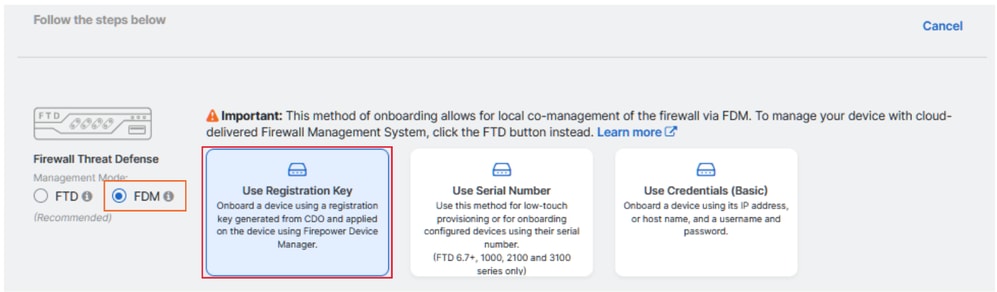
Stap 5. Voer de gewenste apparaatnaam in het veld Apparaatnaam in en specificeer de beleidstoewijzing. Kies ook de Subscription License die aan het apparaat moet worden gekoppeld.
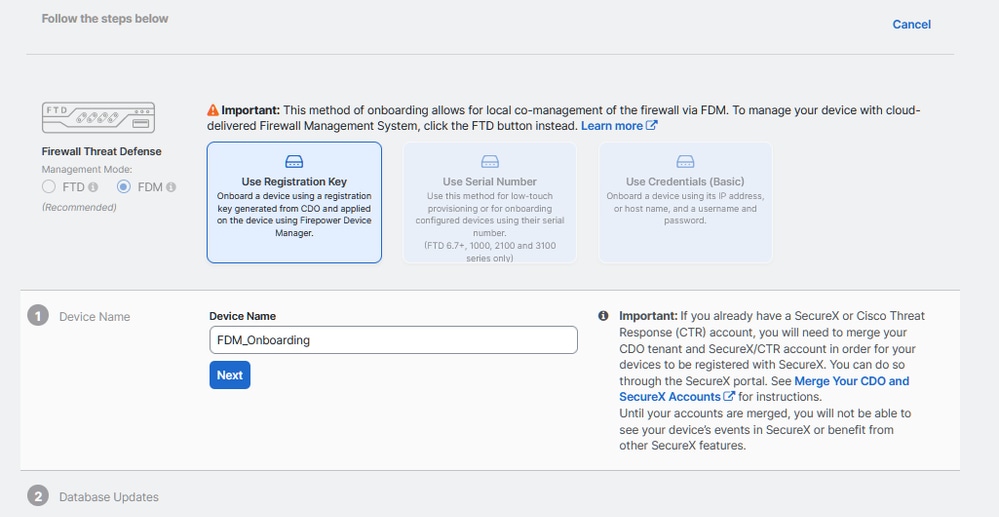
Stap 6. De sectie van de Updates van het Gegevensbestand wordt gevormd door gebrek om veiligheidsupdates onmiddellijk uit te voeren en opstellings terugkomende updates. Als u deze instelling wijzigt, worden geen bestaande updateschema's gewijzigd die zijn ingesteld met de Secure Firewall-apparaatbeheer.
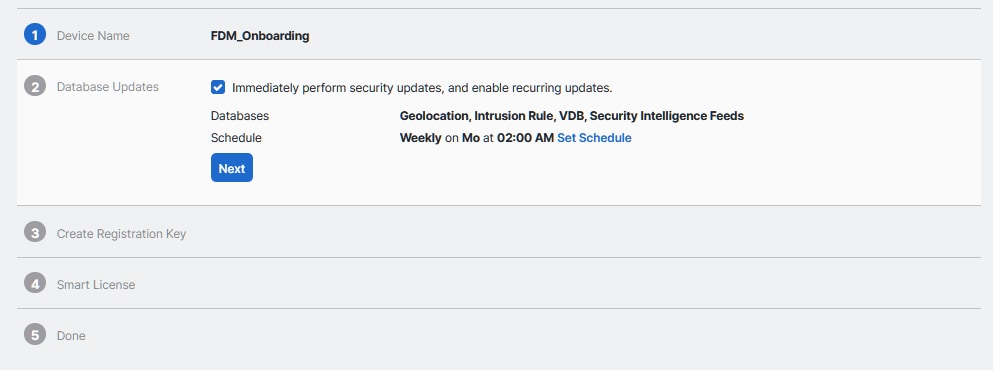
Stap 7. In het gedeelte CLI-registratiesleutel genereert CDO automatisch een registratiesleutel. Het verlaten van de onboarding interface vóór voltooiing resulteert in het creëren van een plaatsaanduiding voor het apparaat in de inventaris. De registratiesleutel kan indien nodig op een later tijdstip van deze locatie worden opgehaald.
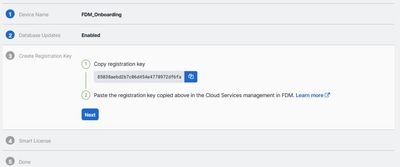
Stap 8. Klik op het pictogram Kopiëren om de gegenereerde registratiesleutel te kopiëren.
Stap 9. Ga naar het Secure Firewall Device Manager-apparaat dat is bedoeld voor instap via CDO.
Stap 10. Selecteer Cloud Services in het menu Systeeminstellingen.
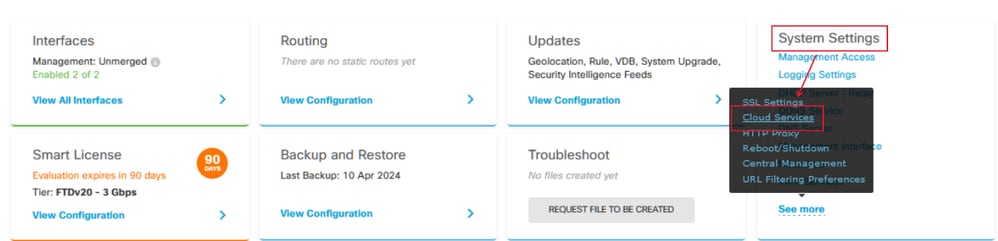
Stap 11. Wijs het juiste Cisco-cloudgebied in de vervolgkeuzelijst Regio aan, uitgelijnd met de geografische locatie van de huurder:
- Selecteer op defenseorchestrator.com de optie UCS.
- Selecteer EU voor defenseorchestrator.eu.
- Selecteer voor apj.cdo.cisco.com APJ.
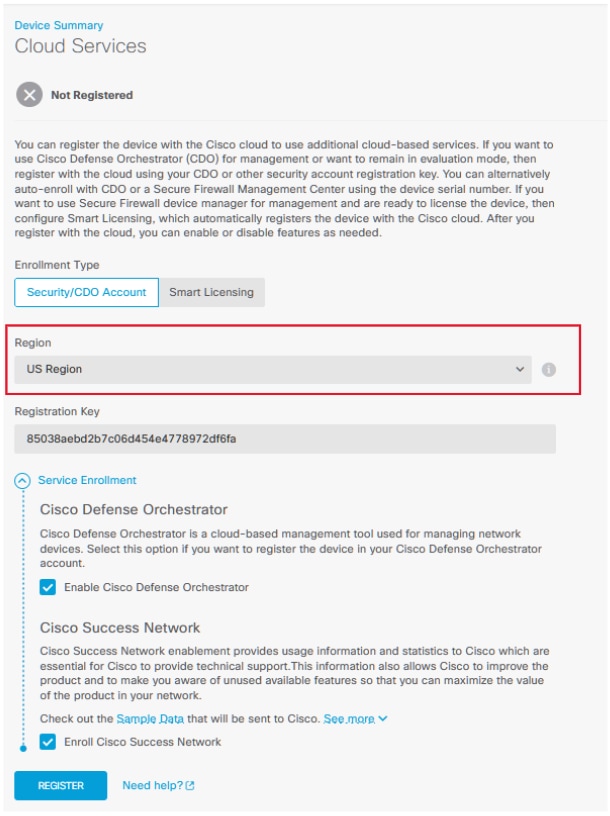
Stap 12. Kies in het gedeelte Inschrijftype voor de Security-account.
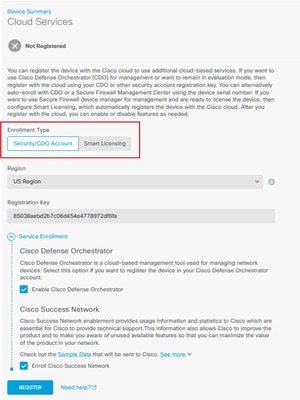
Stap 13. Plakt de registratiesleutel in het veld Registratiesleutel.
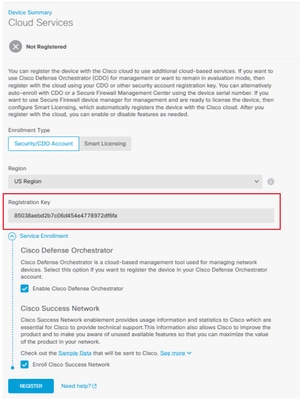
Stap 14. Voor apparaten op versie 6.7 of hoger controleert u of Cisco Defense Orchestrator is ingeschakeld in het gedeelte Service Enrollment.
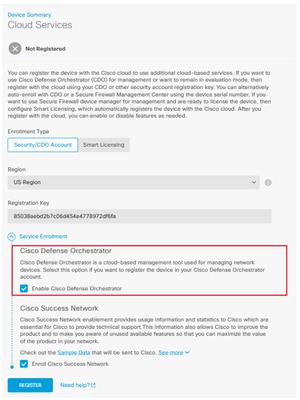
Stap 15. (Optioneel) Bekijk de details van de Cisco Success Network Enrollment. Als u niet wilt deelnemen, deselecteert u het aankruisvakje Cisco Success Network (Cisco-succesnetwerk registreren).
Stap 16. Selecteer Registreer en accepteer de Cisco Disclosure. De Secure Firewall Device Manager dient de registratie in bij de CDO.
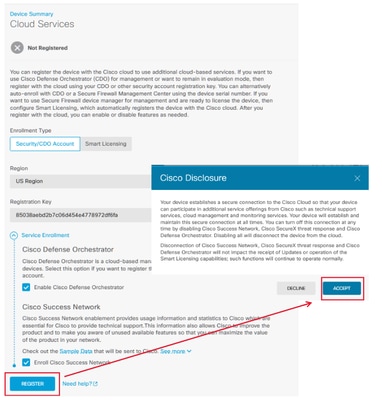
Stap 17. Terug in CDO, in het gebied van het creëren van de registratiesleutel, kies Volgende.
Stap 18. (Optioneel) Identificeer en selecteer de licenties die zijn bedoeld voor het apparaat. Selecteer vervolgens Volgende.
Stap 19. Neem de apparatenstatus in de overgang van de Inventaris van CDO van Onvoorziene aan Plaatsing waar, dan aan Syncing, en tenslotte, aan Synced.

Verifiëren
Gebruik deze sectie om te controleren of uw configuratie goed werkt.
Navigeer naar de CDO portal en controleer de apparaatstatus, die Online en Synced aangeeft. Bovendien kan de verificatie van de status worden uitgevoerd via de FDM GUI. Navigeer naar Systeem > Cloud Services om de verbindingsstatus voor Cisco Defense Orchestrator en Cisco Success Network te bekijken. De interface geeft een Connected-status weer, ter bevestiging van een succesvolle integratie met de services.
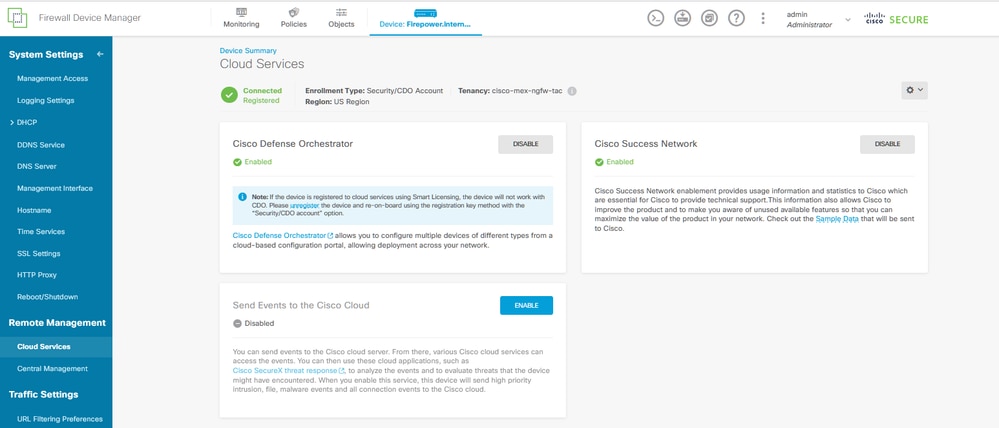
Problemen oplossen
Deze sectie bevat informatie die u kunt gebruiken om problemen met de configuratie te troubleshooten.
- Oplossing voor FQDN-fout voor cloudservice
Als de apparaatregistratie mislukt vanwege het onvermogen om de cloud service FQDN op te lossen, controleer dan de netwerkverbinding of DNS-configuratie en probeer het apparaat opnieuw aan boord te brengen.
- Ongeldige registratie-sleutelfout
Wanneer de apparaatregistratie niet is voltooid vanwege een ongeldige registratiesleutel in Firewall Device Manager, gaat u verder met het kopiëren van de juiste registratiesleutel van Cisco Defense Orchestrator en probeert u het registratieproces opnieuw. Als het apparaat al een slimme licentie heeft, verwijdert u de slimme licentie voordat u de registratiesleutel in Firewall Device Manager invoert.
In gevallen waarin de aansluitstatus van het apparaat "Onvoldoende licentie" aangeeft, gaat u verder met:
-
Laat het apparaat enige tijd vrij om de licentie te verkrijgen, aangezien Cisco Smart Software Manager een periode kan vereisen om een nieuwe licentie op het apparaat toe te passen.
-
Als de apparaatstatus ongewijzigd blijft, verfris u het CDO-portal door u uit te loggen en vervolgens opnieuw in te loggen om mogelijke netwerkcommunicatieproblemen tussen de licentieserver en het apparaat op te lossen.
-
Als de portal verfrissing de apparaatstatus niet bijwerkt, neem dan de volgende maatregelen:
- Genereert een nieuwe registratiesleutel van Cisco Smart Software Manager en kopieert deze. Raadpleeg de Generate Smart Licensing-video voor informatie.
- Selecteer in de navigatiebalk CDO de pagina Inventaris.
- Kies het apparaat dat wordt vermeld met de status Onvoldoende licentie.
- Klik in het venster Apparaatdetails op Licenties beheren onder de waarschuwing Onvoldoende licenties. Het venster Licenties beheren wordt weergegeven.
- Plakt in het veld Activeren de nieuwe registratiesleutel en selecteer Apparaat registreren.
Nadat de nieuwe registratiesleutel met succes wordt toegepast, moet de staat van de apparatenconnectiviteit in "Online"veranderen.
Raadpleeg voor uitgebreide informatie over het registreren van Firepower Device Manager (FDM) met behulp van alternatieve methoden voor de registratiesleutel de gedetailleerde documentatie op de link Probleemoplossing voor FDM-beheerde apparaten.
Deze bron biedt stapsgewijze instructies en tips voor probleemoplossing voor verschillende registratietechnieken die kunnen worden gebruikt om met succes on-board FDM naar Cisco Defense Orchestrator (CDO) te implementeren.
Gerelateerde informatie
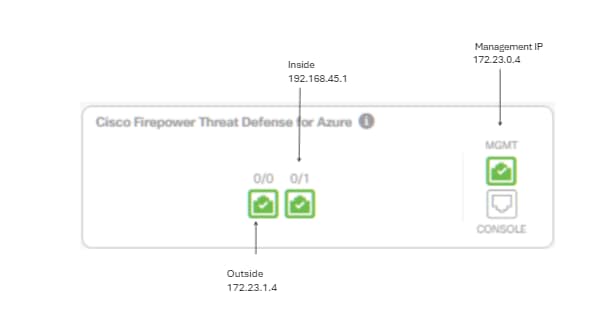
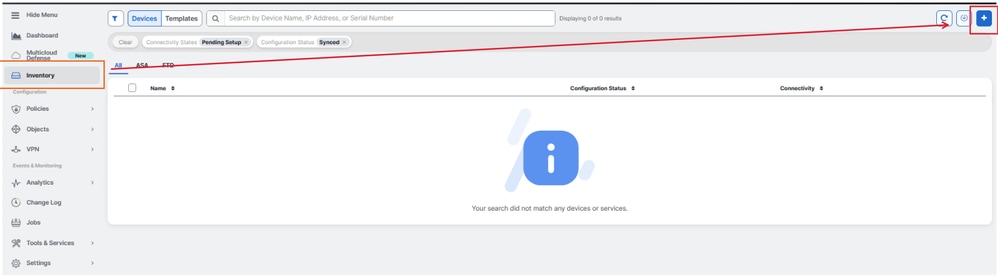
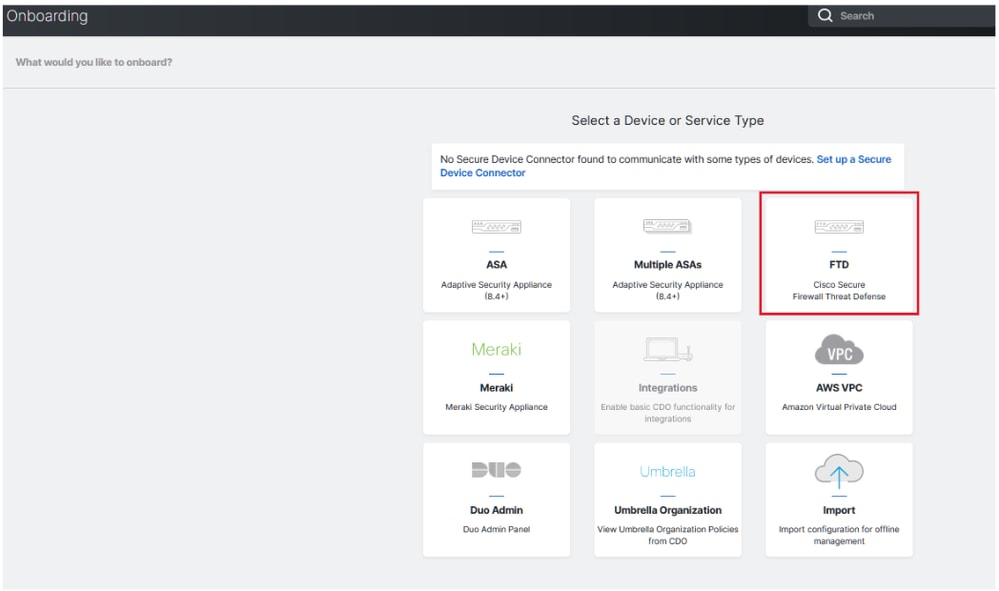
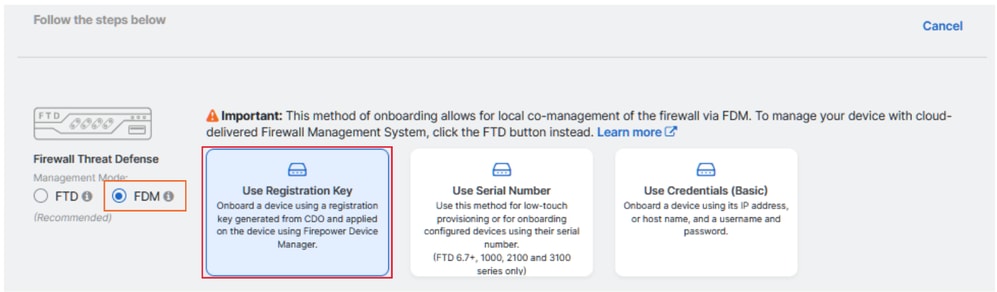
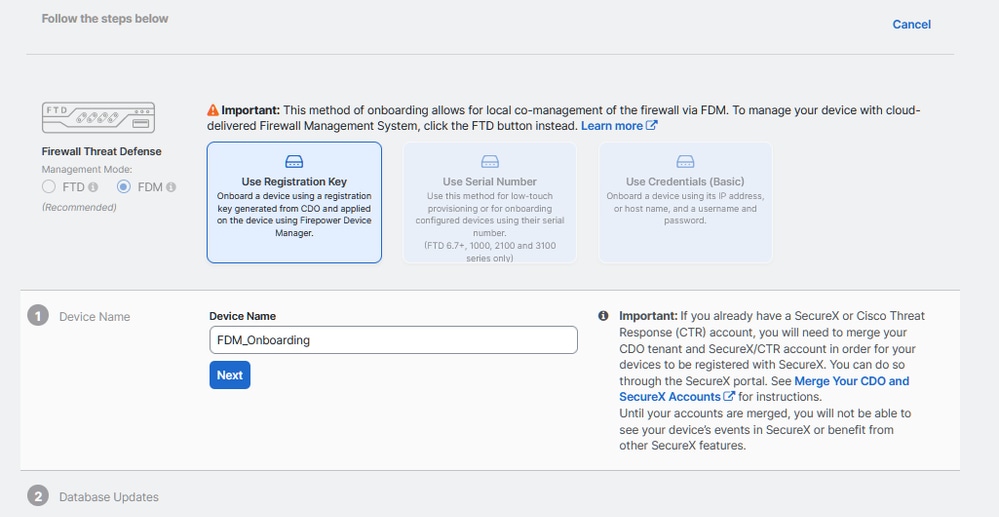
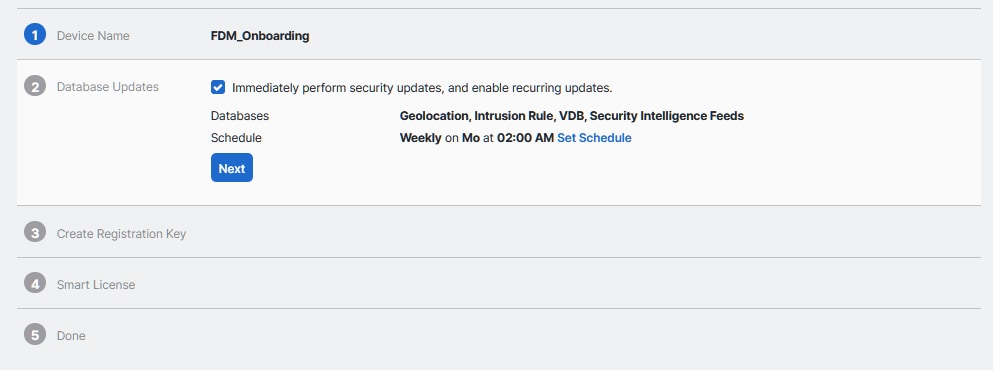
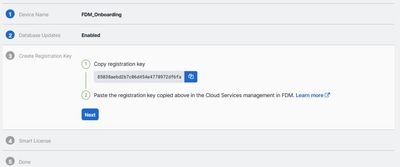
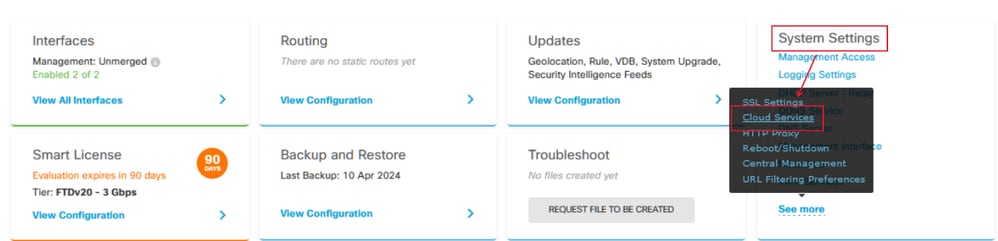
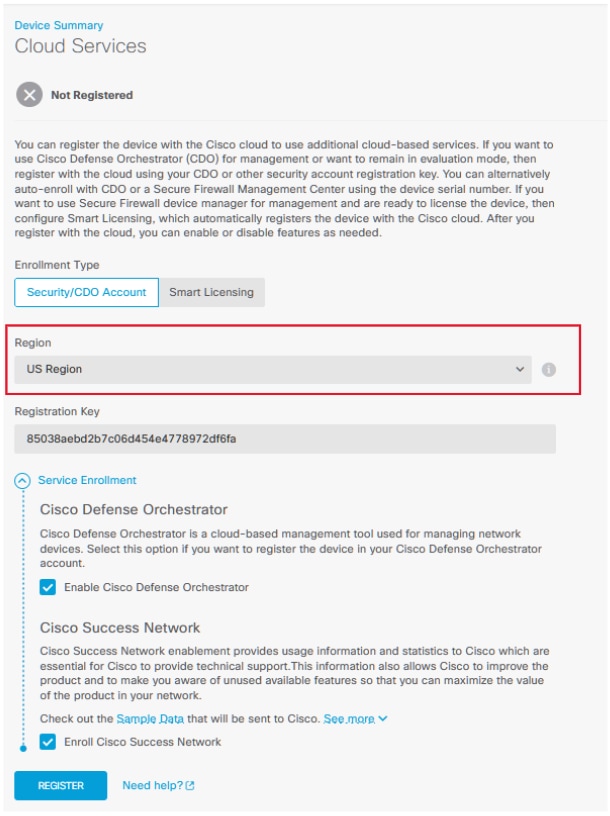
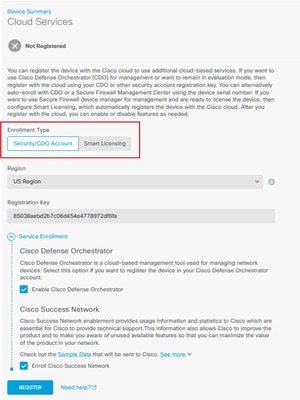
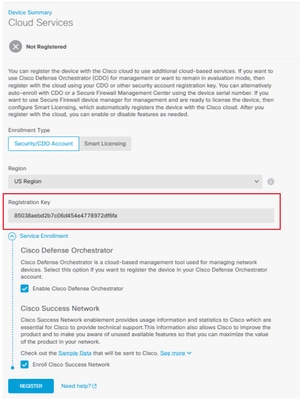
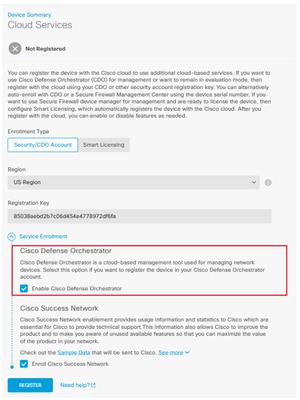
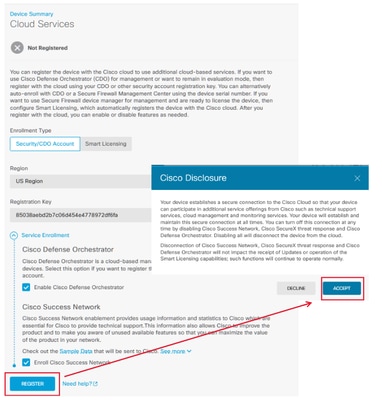

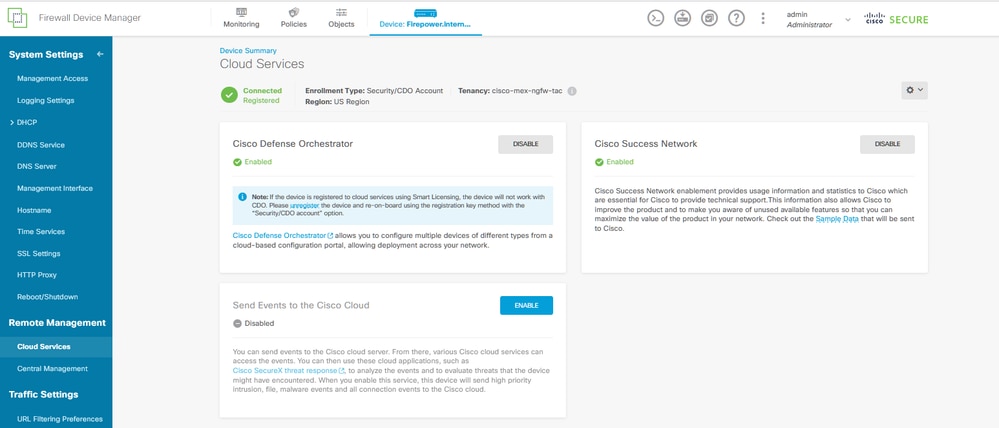
 Feedback
Feedback